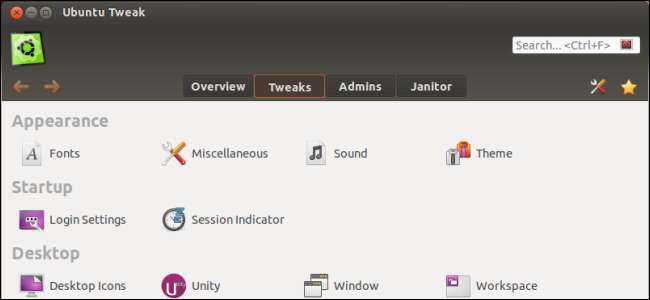
Az Ubuntu alapértelmezett konfigurációs eszközei nem sok lehetőséget kínálnak az Ubuntu asztal testreszabására. Az Ubuntu Tweak kitölti a hiányosságot, és sokféle beállítást tár fel, amelyek nem állnak rendelkezésre az alapértelmezett felületen.
Szeretné módosítani a Unity működését, testreszabni a bejelentkezési képernyőt, vagy akár megváltoztatni az asztali ikon témáját a fő témától függetlenül? Az Ubuntu Tweak segíthet. A Unity néhány expozíciós beállítással rendelkezik Ubuntu 12.04 , de nem sok.
Telepítés
Muszáj lesz letöltés Ubuntu Tweak honlapjáról - nem érhető el az Ubuntu alapértelmezett szoftvertáraiban. Kattintson duplán a letöltött DEB fájlra az Ubuntu Software Center megnyitásához és telepítéséhez.
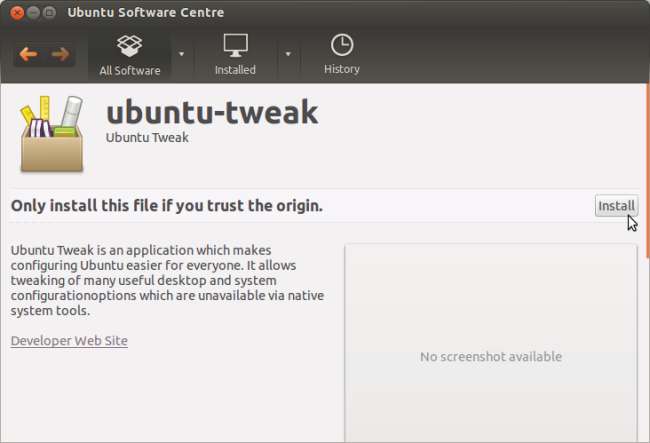
Az Ubuntu Tweaket a telepítés után a Unity kötőjelében találja meg.
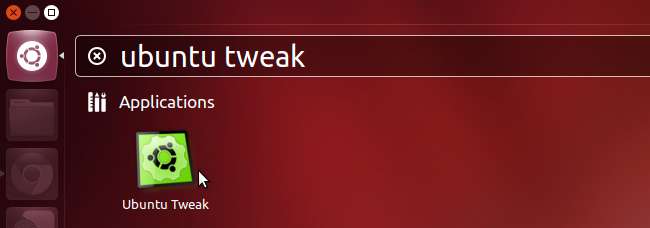
Áttekintés
Az Ubuntu Tweak ablak négy lapot tartalmaz - Áttekintés, Tweaks, Admins és Janitor. Az Áttekintés lap a rendszerével kapcsolatos információkat tartalmazza, a módosítási lap a rendszer testreszabásának lehetőségeit, az Adminisztrálás lap néhány adminisztrációs eszközt tartalmaz, a Felügyelő fül pedig felesleges fájlok törlésével szabadíthat fel helyet a rendszeren.
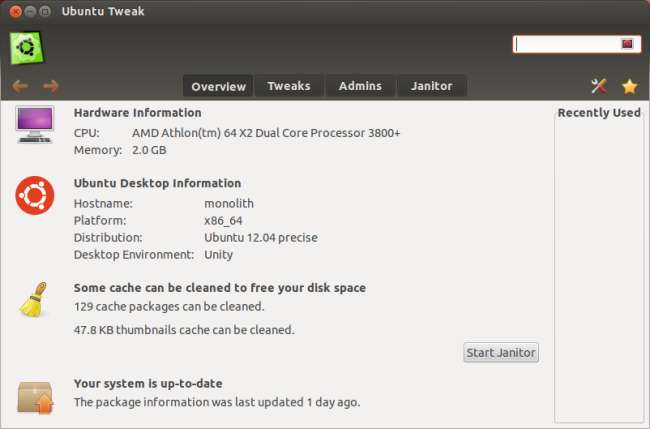
Csípések
A Tweaks fül olyan eszközök gyűjteményét tartalmazza, amelyek a Unity és az Ubuntu bejelentkezési képernyőjétől kezdve a témáig, a fájlkezelőig és az asztalig mindent testreszabhatnak.
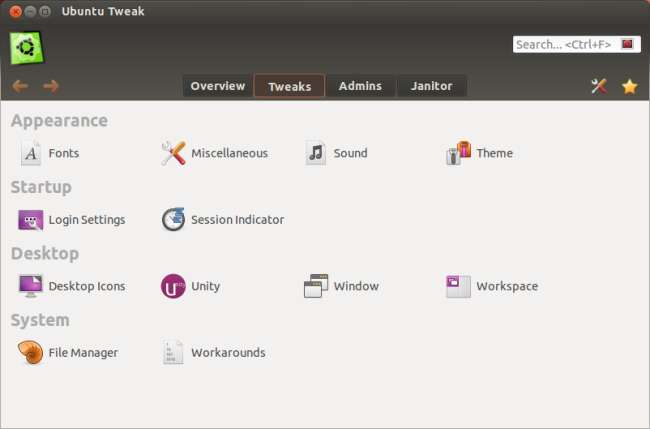
Az Alapértelmezett Megjelenés vezérlőpultnak csak egyetlen témája van, ezért nem testreszabhatja a téma egyes részeit, például az ikon témáját. Az Ubuntu Tweak Téma panelje lehetővé teszi a téma egyes összetevőinek testreszabását. Az Ubuntu Tweak minden beállításától jobbra található kis ikon visszaállítja az opciót az alapértelmezett beállításra.
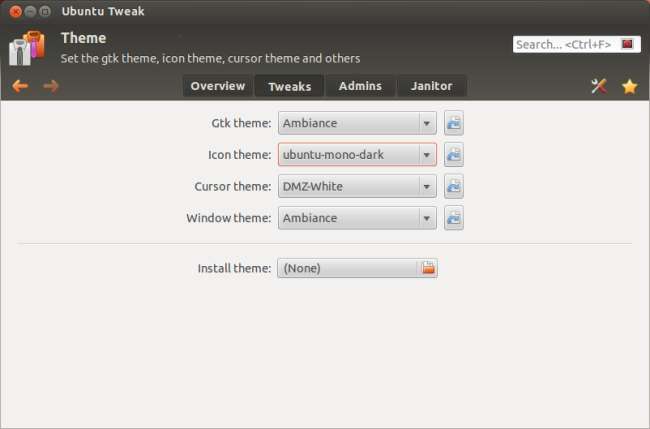
A Bejelentkezés beállításai panelen testreszabhatja a bejelentkezési képernyőt (más néven Unity Greeter, amely a LightDM kijelzőkezelőjén fut). Letiltja azt a pontrácsot, amelyet a bejelentkezési képernyő megjelenít a háttérképén? Állítsa itt a „Rajz rács” opciót „Nem” értékre. Ezeknek a beállításoknak a megváltoztatásához általában meg kell változtatni a felhasználói fiókokat a terminálon, és különféle parancsokat kell végrehajtani.
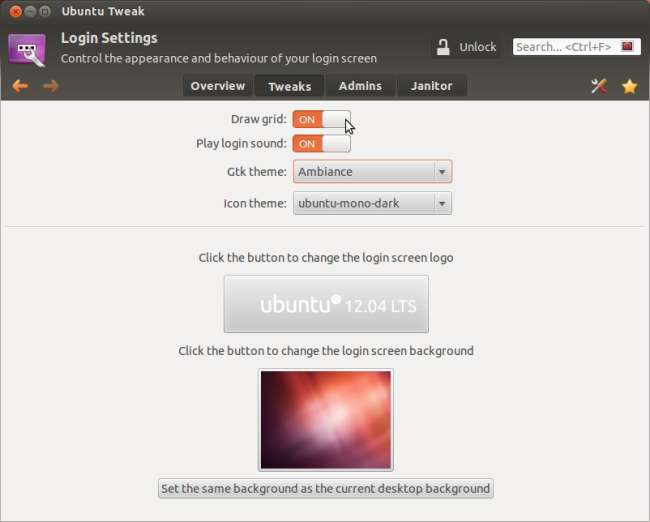
A Unity konfigurációs panel a Unity olyan lehetőségeit tárja fel, amelyek nem érhetők el a Megjelenés vezérlőpulton. Ha nem tetszik az új HUD, letilthatja innen. (Nyomja meg az Alt billentyűt a HUD felhúzásához, ha engedélyezve van.)
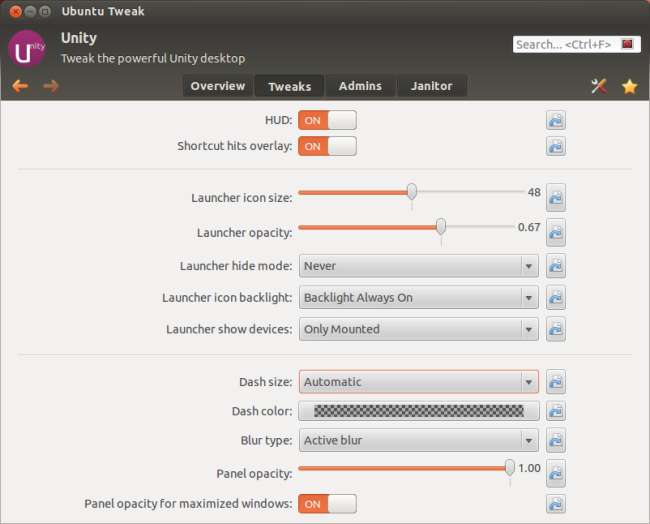
Az Ablak panel lehetővé teszi az ablak címsorának beállításainak testreszabását - például egyetlen kattintással visszahelyezheti a gombokat az ablak jobb oldalára.
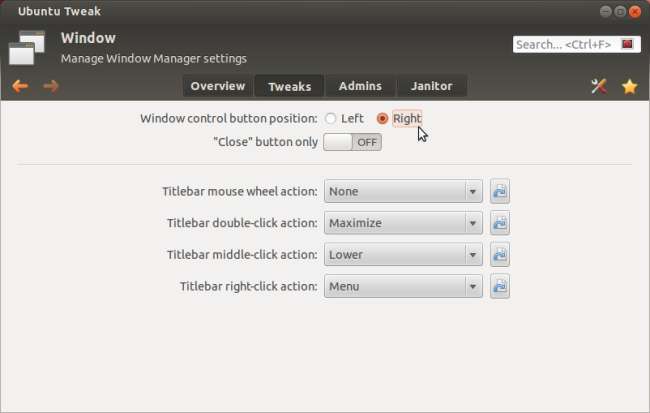
A Munkaterület ablaktáblában engedélyezheti azokat a „forró sarkokat”, amelyek speciális műveleteket hajtanak végre, amikor az egérmutatót rájuk helyezi.
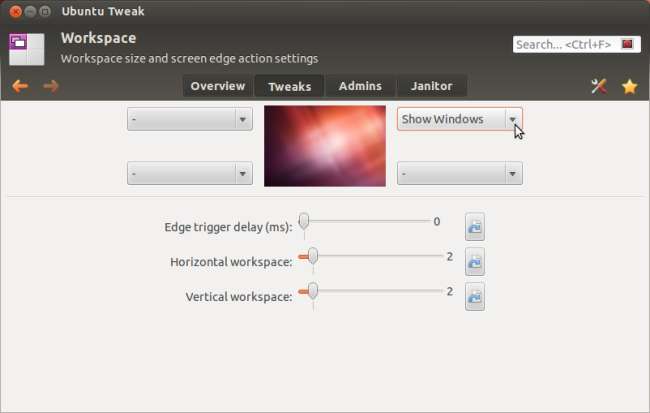
Megnyithatja például az Exposé-szerű ablakválasztó képernyőt a Windows megjelenítése opció hozzárendelésével.
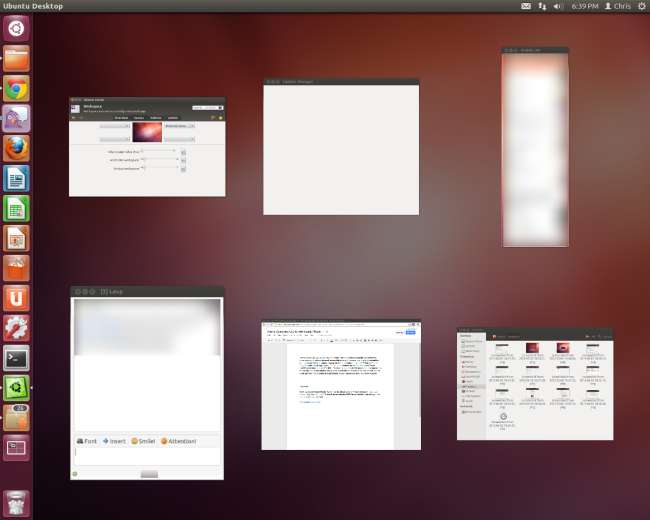
Adminok
Az Adminisztrálások lap számos adminisztrációs eszközt kínál a szoftverkezeléstől az asztali beállításokig. Az Application Center lehetővé teszi a népszerű alkalmazások egyszerű böngészését és telepítését, míg a Source Center felajánlja a könnyen engedélyezhető PPA-k listáját.
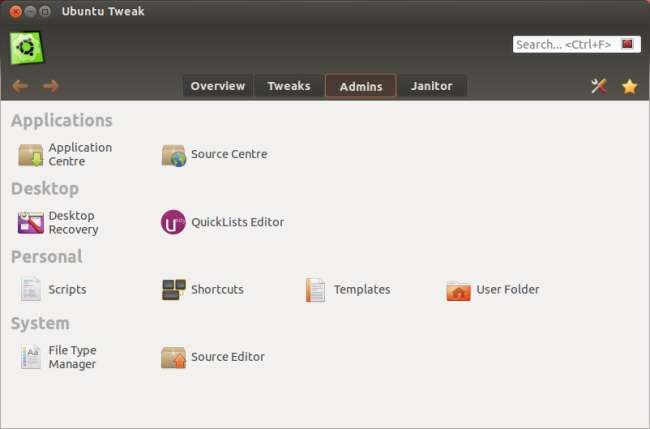
A QuickLists Editor panel lehetővé teszi a Unity gyorslistáinak testreszabását - azokat a lehetőségeket, amelyek akkor jelennek meg, amikor a jobb gombbal kattint egy alkalmazás ikonjára a Unity indítóban. Letilthatja az alkalmazáshoz tartozó opciókat, vagy hozzáadhatja a saját opcióit - ez különösen hasznos, ha olyan alkalmazást használ, amely nem rendelkezik gyors lista opciókkal.
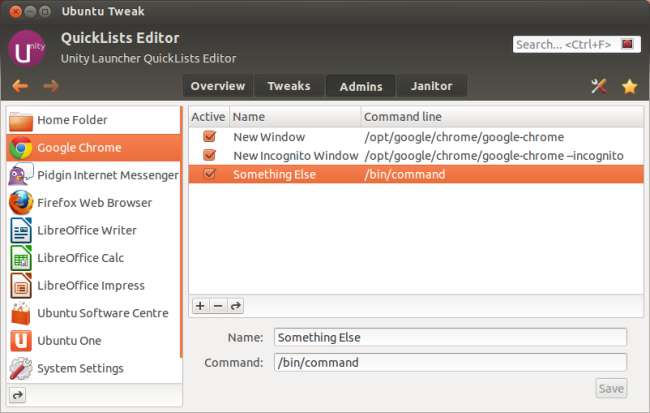
Bármely parancsot hozzáadhat az alkalmazás gyorslistájához.
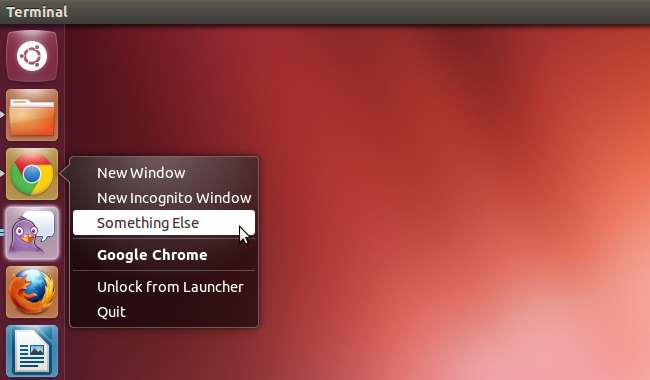
A Szkriptek panel szintén érdekes - lehetővé teszi a parancsfájlok egyszerű hozzáadását a Nautilus fájlkezelőhöz. Az Ubuntu Tweak különféle szkriptekkel rendelkezik, amelyeket hozzáadhat. Amikor jobb gombbal kattint egy fájlra a fájlkezelőben, megjelenik egy Szkriptek almenü, amely tartalmazza az itt hozzáadott szkripteket.
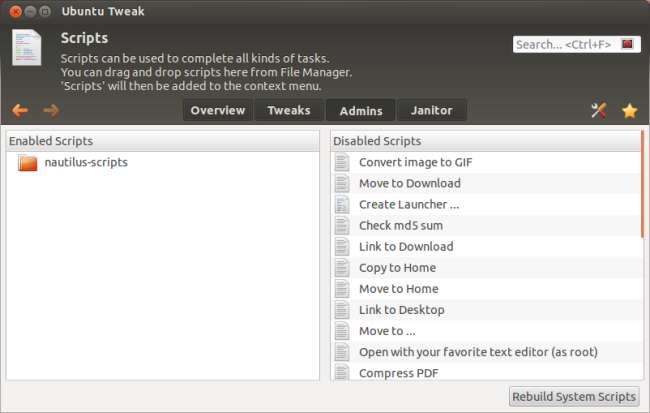
Gondnok
A Computer Janitor ablaktábla lehetővé teszi a hely felszabadítását a rendszerre még telepített gyorsítótárfájlok és régi Linux kernek törlésével. Itt mindent biztonságosnak kell eltávolítani, de ne feledje, hogy ez nem feltétlenül jelent hasznot - ha törli a böngésző gyorsítótárát, akkor a böngészőnek a jövőben csak le kell töltenie néhány gyorsítótárazott fájlt, ami lelassítja a böngészést .
Az Apt gyorsítótár letöltött csomagfájlokat tartalmaz - amikor az Ubuntu letölti és telepíti a csomagokat, megőrzi a csomagok másolatát. Ha nem tervezi a csomagok újratelepítését vagy biztonsági mentését, akkor ezt biztonságosan törölheti.
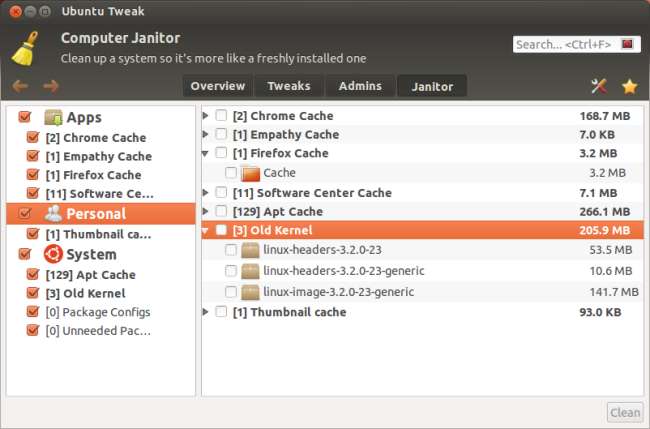
Az Ubuntu Tweak túl sok lehetőséget tartalmaz az ide soroláshoz; ezek csak a csúcspontok voltak. Próbáld ki te is - az Ubuntu Tweak új keresési funkciója megkönnyíti a kívánt csípések megtalálását.






